
 | |||||||||
|
|
|
|
|
|
|
|
|
|
|
| ■ 秀まるおのホームページ(サイトー企画) > ニュースリリース(インストールがブロックされる場合の回避方法について) |
Microsoftの方針により2016年1月1日以降、アプリケーションの電子署名は、より高度な電子署名(sha-2)であることが求められています。 2015年12月31日以前に作られたアプリケーションの電子署名は、従来通り実行できます。 2016年1月1日以降に作られたアプリケーションの電子署名は、高度な電子署名でない場合(sha-1の場合)、Windowsによってブロックされる場合があります。 弊社においては高度な電子署名に移行するべく手続きを進めておりますが、現時点(2016年1月14日現在)において、電子署名はsha-1で行われており、2016年1月1日以降に作られたアプリケーションのインストール時にブロックされる可能性があります。 追記(2016年1月20日):2016年1月20日以降に弊社で作られるアプリケーションのデジタル署名を、高度な電子署名(sha-2)に変更しています。デジタル署名の確認方法 ブロックを回避する方法を以下に記します。 いったんダウンロードしてから、電子署名が確かなものであるかを確認した後、ブロックを回避して実行されることをお勧めします。 Internet Explorerによるダウンロードの場合の手順(1) ダウンロードページにおいてhm856b23_x64_signed.exeやhmmail650b10_x64_signed.exeといった名前のインストール用のファイルをクリックし、実行するか保存するかの選択では、保存を選びます。 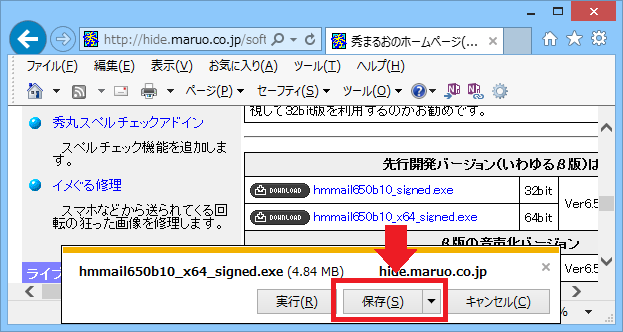 Internet Explorerによるダウンロードの場合の手順(2) 「署名が壊れているか、無効です。」の表示が出た場合は、「ダウンロードの表示」を選びます。 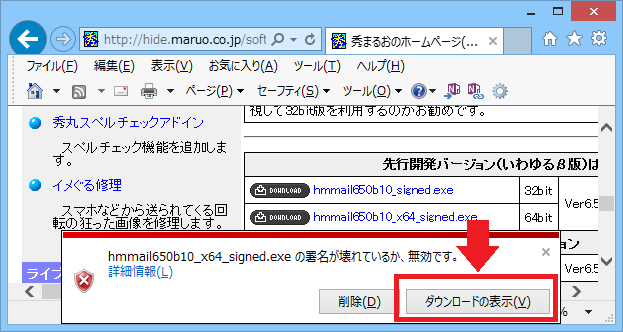 Internet Explorerによるダウンロードの場合の手順(3) ダウンロードされたファイルの一覧から、項目をマウスの右ボタンでクリックして、「1つ上のフォルダーを開く」を選びます。 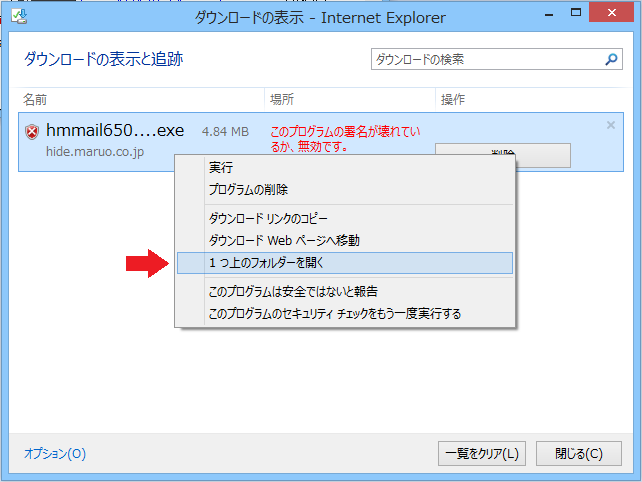 Internet Explorerによるダウンロードの場合の手順(4) フォルダが開かれたら、ダウンロードした該当ファイルを右ボタンクリックして、「プロパティ」を選びます。 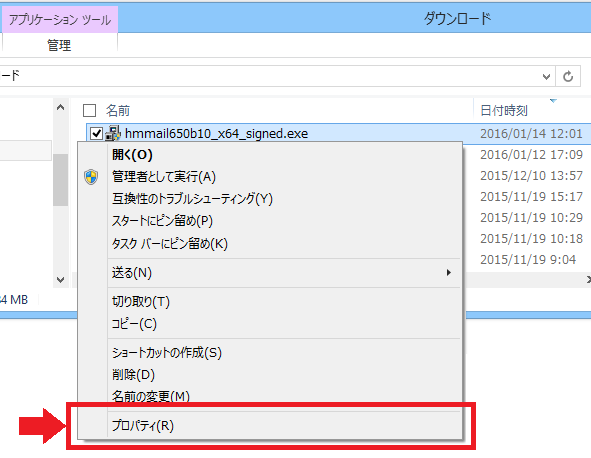 Internet Explorerによるダウンロードの場合の手順(5) 「デジタル署名」タブを選びます。 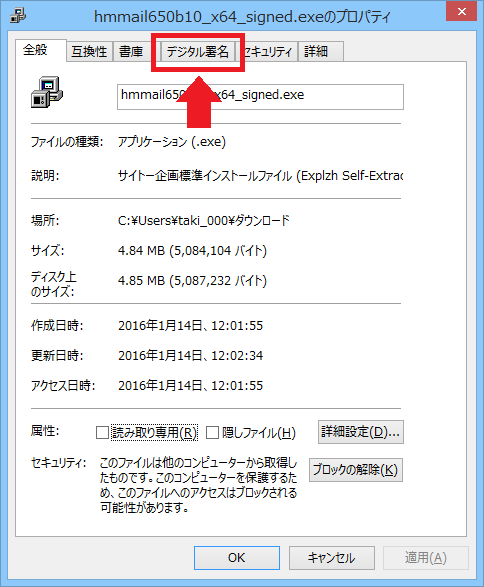 Internet Explorerによるダウンロードの場合の手順(6) 署名を選択し、「詳細」ボタンを押します。 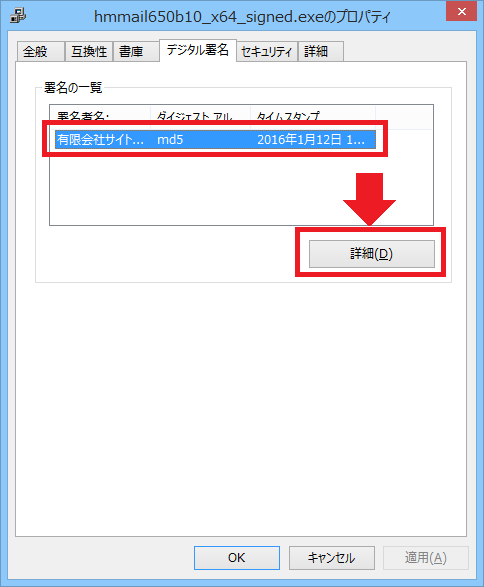 Internet Explorerによるダウンロードの場合の手順(7) 確かに「有限会社サイトー企画」によって電子署名され、改竄されていないことを確認します。 確認ができたらプロパティは閉じて構いません。 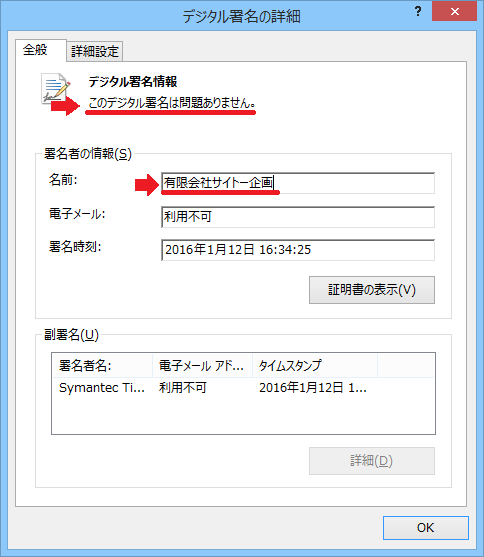 Internet Explorerによるダウンロードの場合の手順(8) ダウンロードフォルダにある、保存されたファイルを実行します。 「WindowsによってPCが保護されました」という画面が出た場合は、「詳細情報」をクリックします。 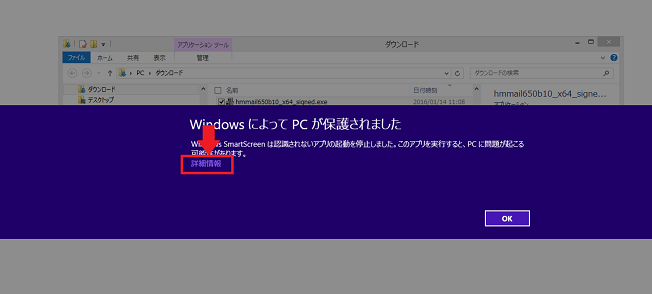 Internet Explorerによるダウンロードの場合の手順(9) 「実行」をクリックします。 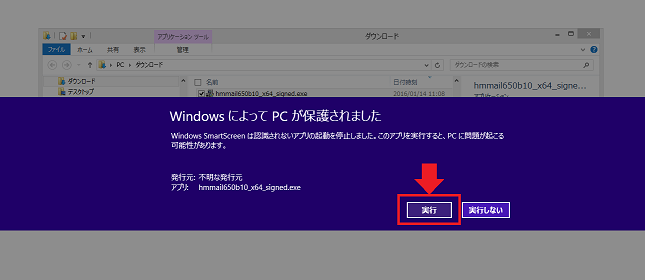 参考情報: ハッシュアルゴリズムのSHA-1からSHA-2への移行に関して(Symantec) Windows Enforcement of Authenticode Code Signing and Timestamping(Microsoftの英文)
|